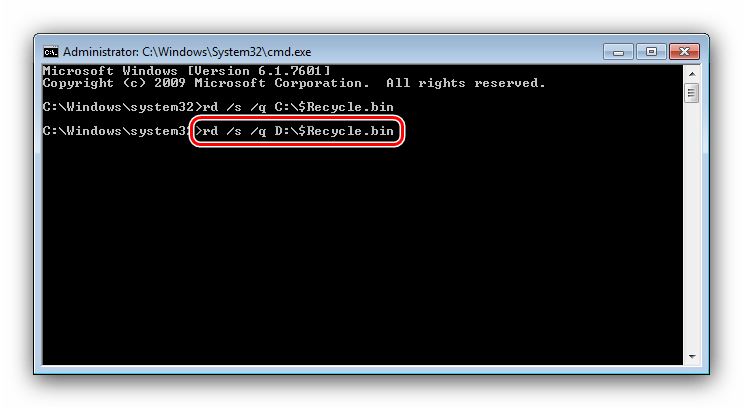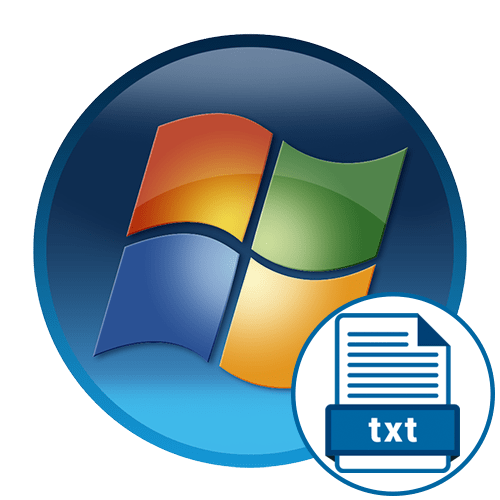Зміст

Спосіб 1 «»Провідник"
Нашу задачу можна вирішити за допомогою системного файлового менеджера Віндовс 7.
- Швидше за все відкрити необхідну папку можна за допомогою «пуску» - викличте його, потім клікніть по пункту з ім'ям вашого облікового запису.
- Після запуску користувальницької директорії відкрийте»Завантаження" .
- Системний каталог завантаження буде відкритий. Виділіть весь його вміст (поєднанням Ctrl+A
або мишкою, затиснувши ліву кнопку), потім натисніть
Del
. Підтвердьте бажання перемістити дані в кошик.
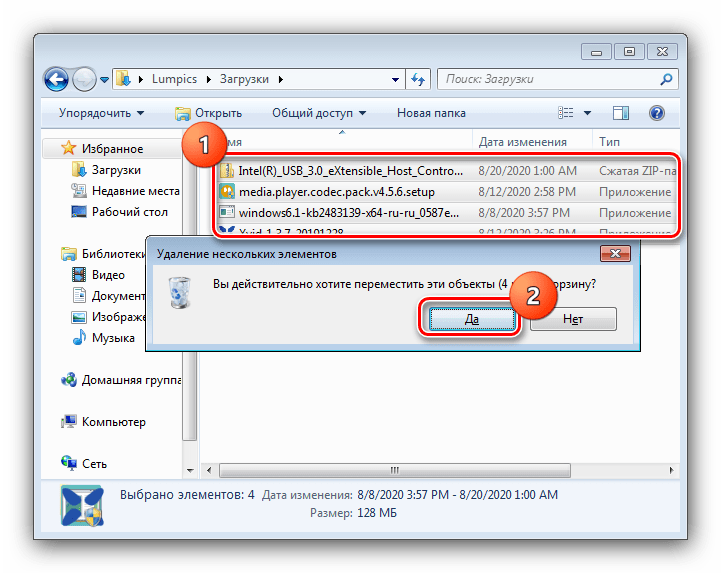
Також інформацію можна видалити безповоротно-натисніть комбінацію Shift+Del , потім натисніть «так» .
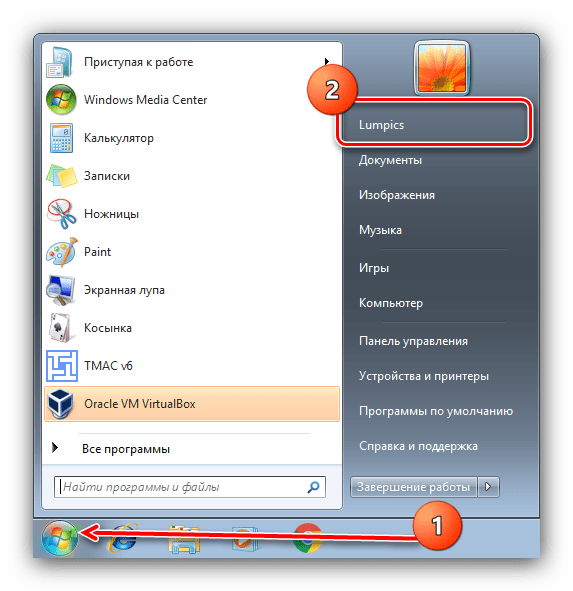
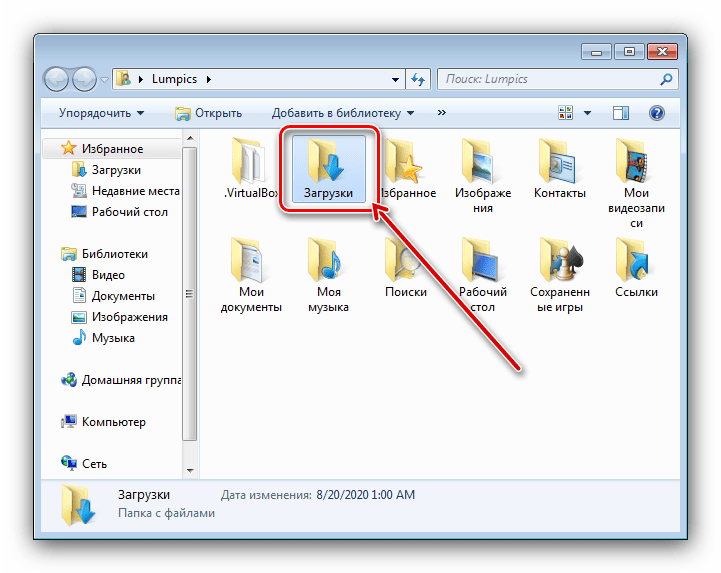
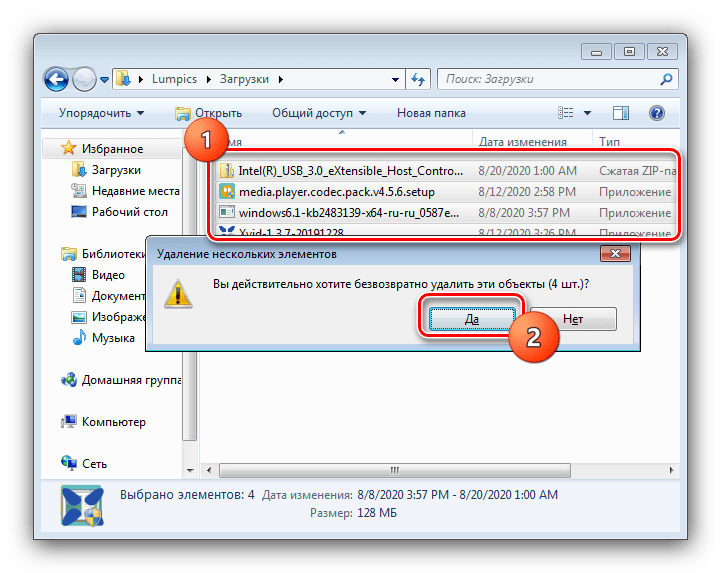
Очищення папки за допомогою " провідника» являє собою найпростішу операцію.
Спосіб 2: Total Commander
Якщо стандартний «Провідник» вас чимось не влаштовує, можна скористатися сторонніми файловими менеджерами-наприклад, Total Commander.
- Відкрийте програму, а потім за допомогою однієї з панелей перейдіть за наступною адресою:
С:\Пользователи \ * ім'я вашого облікового запису* \ DownloadsВ англійській версії Windows 7 папка "користувачі" називається «Users» .
- Далі виділіть файли і директорії - як і у випадку з " провідником» , спрацює комбінація Ctrl+A – - після чого натисніть клавішу F8 або кнопку " F8 Видалення» внизу робочого вікна програми.
- З'явиться запит на переміщення даних в Кошик, Натисніть в ньому «так» .
- Повне стирання інформації теж можливо, але знадобиться натиснути F8 з затиснутою Shift і підтвердити процедуру.
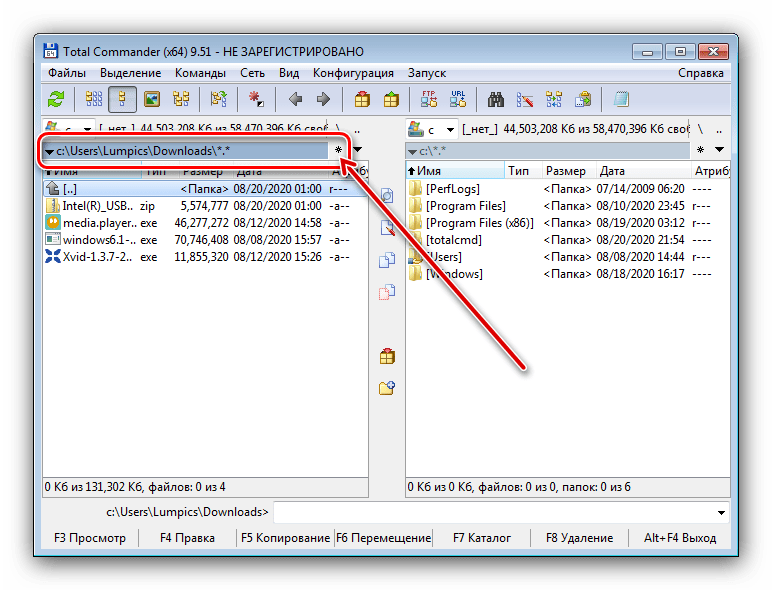
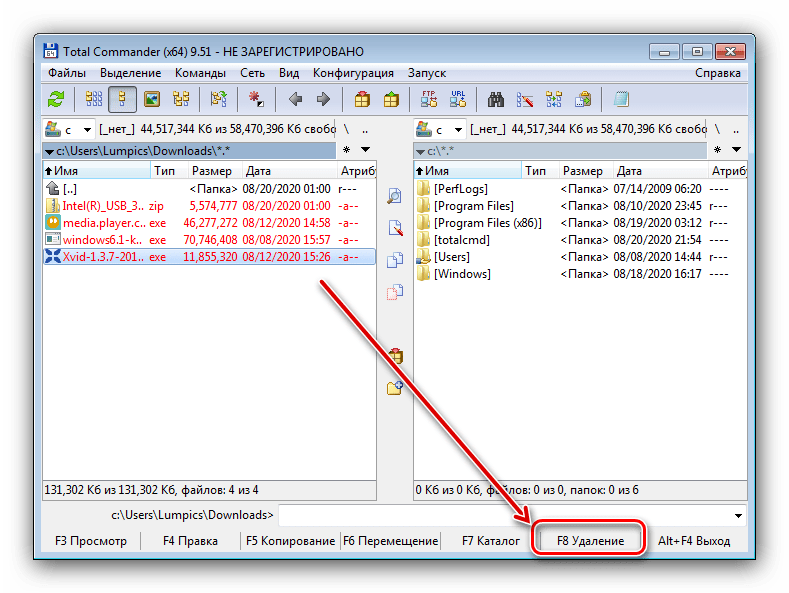
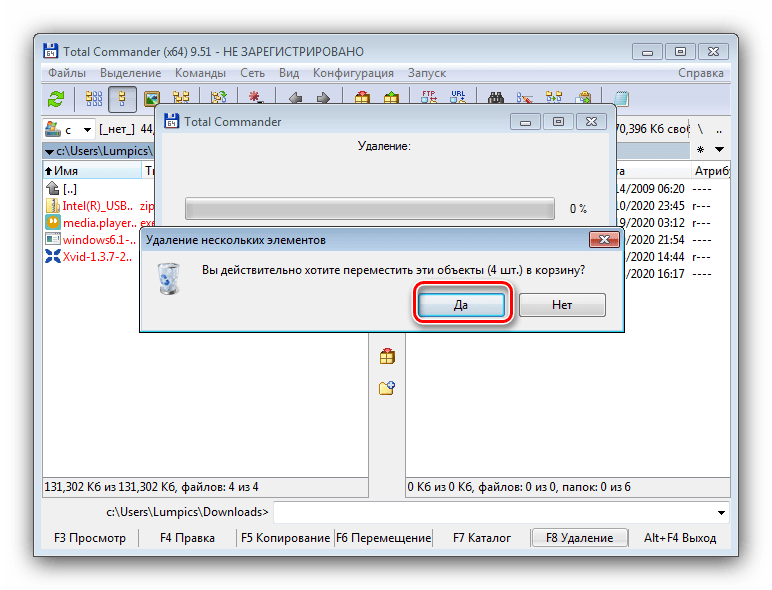
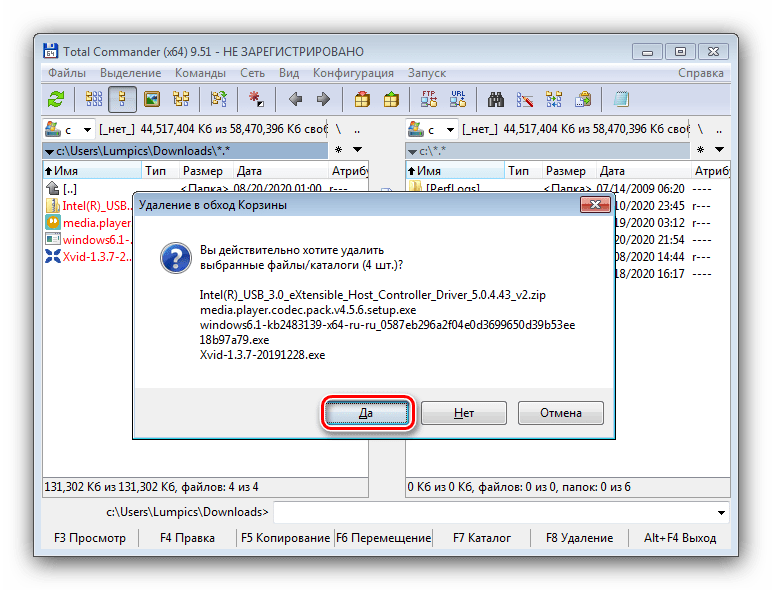
Використання Тотал Коммандера для вирішення цього завдання теж не являє собою нічого складного.
Спосіб 3: FAR Manager
Ще однією альтернативою «Провіднику файлів» є FAR Manager, повністю консольний засіб, за допомогою якого також можна видалити всі завантаження в Windows 7.
- Запустіть програму, а потім повторіть крок 1 попереднього способу. Навігація по папках відбувається в тому числі і мишкою, так що складнощів з цим не повинно виникнути.
- Виділення всіх файлів в фар Менеджер робиться наступним чином: поставте курсор на перший пункт за допомогою мишки, потім затисніть Shift
і натискайте стрілку вниз, поки всі елементи не будуть позначені жовтим кольором. Внизу з'явиться рядок статусу, в якій можна дізнатися кількість і сумарний обсяг виділених даних.
Увага! програма відображає службові приховані файли, зазвичай такі затемнені. Видаляти їх не потрібно, тому переконайтеся, що вони не виділені!
- Для переміщення виділеного в Кошик Натисніть F8
або клацніть по кнопці
" видалення»
.
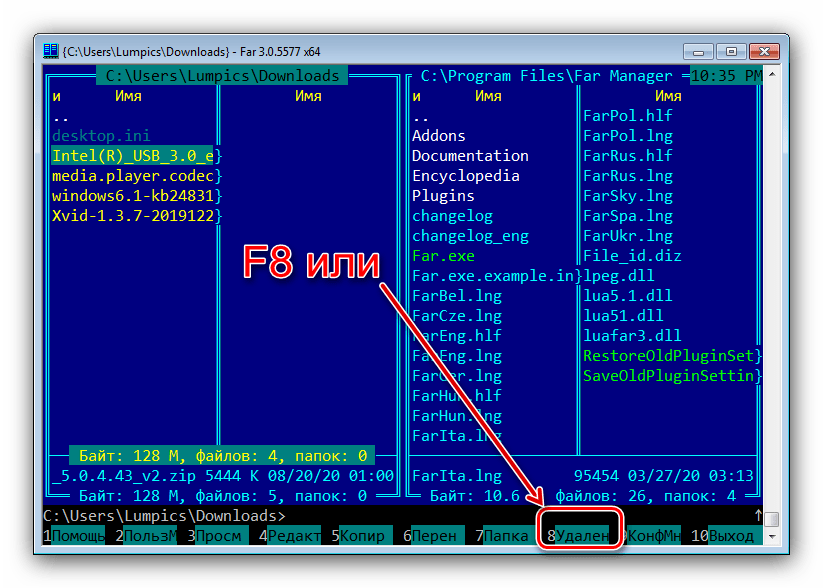
У спливаючому вікні клікніть " перемістити» .
- Безповоротне видалення доступно по поєднанню Alt+Del - скористайтеся ним, а потім натисніть " знищити» .
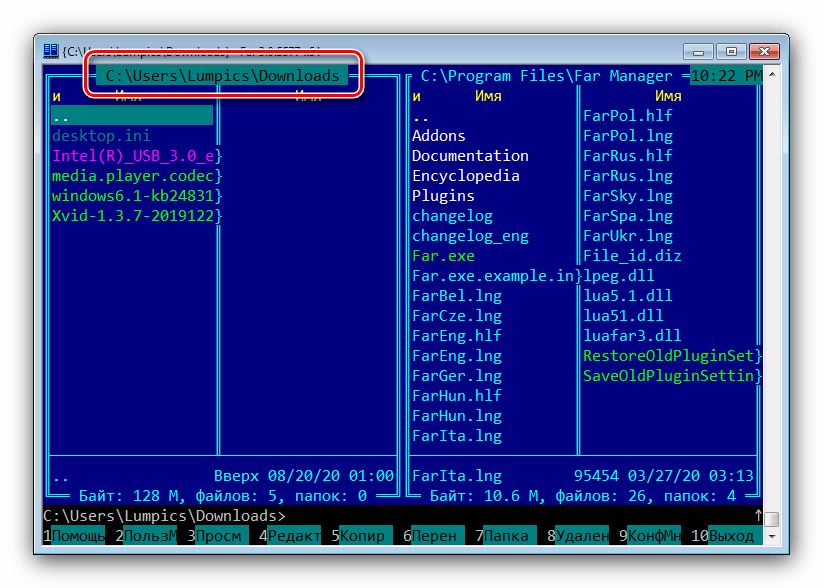
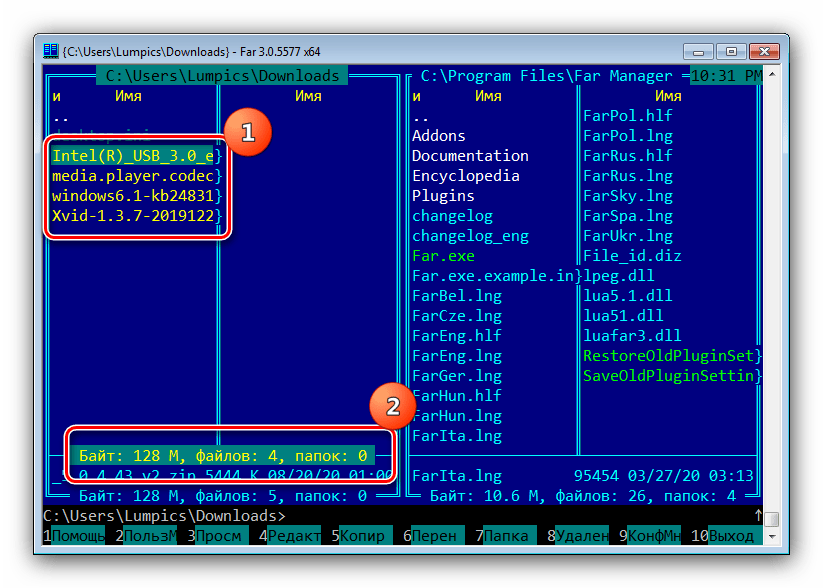
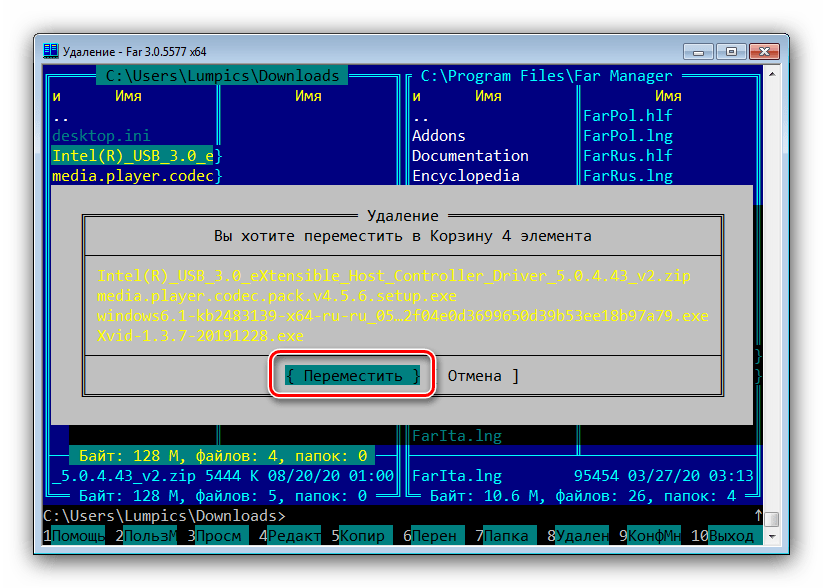
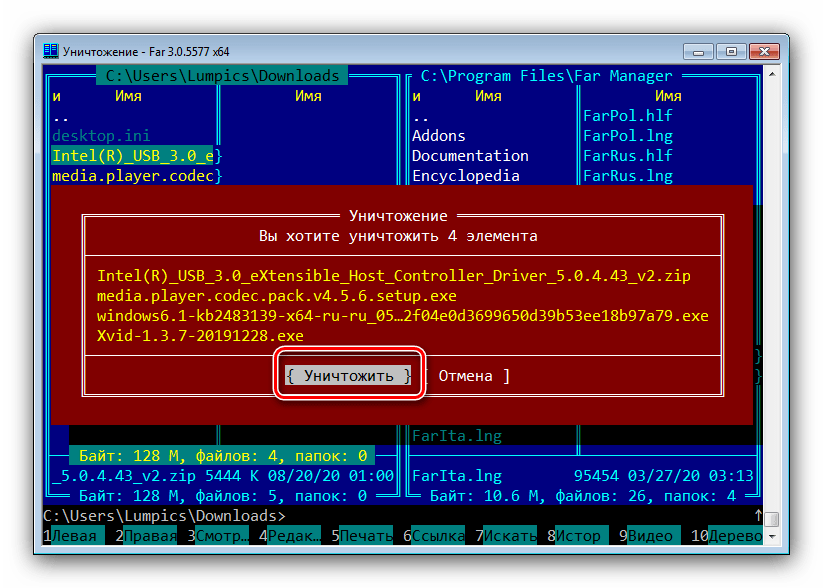
В інтерфейсі FAR Manager новачок може заплутатися, але після освоєння Ця програма являє собою дуже потужний і зручний інструмент для операцій з файлами.
Вирішення можливих проблем
В процесі виконання інструкцій вище можна зіткнутися з тими чи іншими проблемами. Коротко розглянемо основні і запропонуємо їх рішення.
Не вдається видалити один або кілька файлів
Досить частою проблемою є помилка при спробі видалення даних, яка повідомляє, що файл відкритий в тій чи іншій програмі. Зазвичай це означає, що якийсь із запущених процесів заважає стерти об'єкт, але можуть бути й інші причини-всі їх розглянув один з наших авторів в окремій статті, тому рекомендуємо з нею ознайомитися.
Детальніше: видаляємо не видаляються файли з жорсткого диска
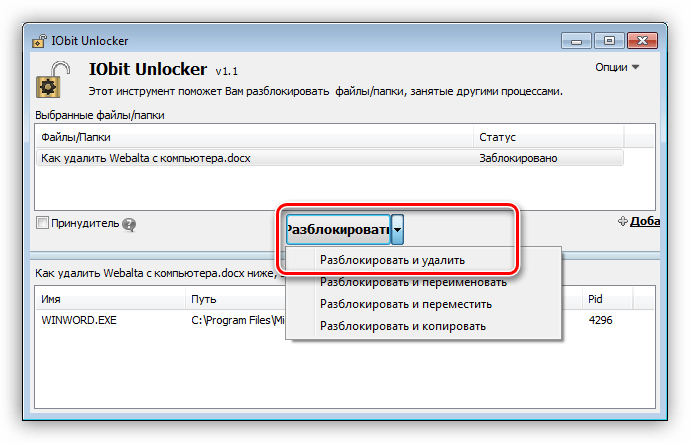
Не очищається " кошик»
Якщо ж не видаляєте дані безповоротно, а користуєтеся «кошиком», існує ймовірність, що в процесі очищення цього сховища може з'явитися проблема з вчиненням процедури. Цей збій ми теж розглядали в окремій статті, тому просто наведемо на неї посилання.
Детальніше: що робити, якщо не очищається «кошик " в Windows 7